Все способы:
- Исправление проблемы запуска Steam
- Причина 1: Клиент завис
- Причина 2: Неверные настройки времени и даты
- Причина 3: Блокировка клиента антивирусом или брандмауэром
- Причина 4: Повреждение ярлыка
- Причина 5: Повреждение файлов
- Причина 6: Некорректные настройки клиента
- Причина 7: Измененный файл hosts
- Причина 8: Конфликт с другими приложениями
- Причина 9: Некорректный разгон компьютера
- Причина 10: Сетевые настройки
- Причина 11: Проблемы с жестким диском
- Причина 12: Проблемы с оперативной памятью
- Дополнительные рекомендации
- Вопросы и ответы: 43
В последние годы в компании Steam многое сделали для того, чтобы клиент стал более стабильным и приятным в использовании. Однако у некоторых пользователей по-прежнему наблюдаются сложности даже с тем, чтобы просто запустить эту программу: либо при попытке открыть ее ничего не происходит, либо появляется уведомление об ошибке. В зависимости от проблемы способы ее устранения будут разными. Об этом и поговорим далее.
Исправление проблемы запуска Steam
Прежде чем переходить к более сложным решениям вопроса убедитесь, что выполнили базовые и универсальные действия:
- Переподключение интернета, отключение VPN и перезапуск роутера. Совершенно банальные советы, которые тем не менее бывают действенными и при этом очень быстрые. Особенно эффективно это при долгом и беспрерывном функционировании сетевых устройств, упавшей скорости, препятствующей осуществлению предварительных входу в аккаунт шагов;
- Проверка качества интернета. Вероятно, из-за сбоев на стороне провайдера не получается соединиться со Steam. Лучше всего выждать некоторый промежуток времени, проверить доступ к любым другим случайным сайтам (в том числе и к браузерной версии сервиса, например, к https://store.steampowered.com) или обратиться в техническую поддержку поставщика интернет-услуг;
- Перезапуск компьютера. Возможно, из-за каких-то возникших ошибок в системе, хоть и не проявляющих себя в виде окон с уведомлениями, не удается открыть Steam. После перезапуска произойдет очистка системы и кэша, высвободятся ресурсы, благодаря чему все разрешится быстрее, чем вы предполагали;
- Отключение лишней периферии. Как заверяет сам Стим, некоторые устройства, использующие для своей работы драйверы, могут негативно воздействовать на запуск клиента. Для начала отключите все лишнее, а затем запустите программу.
Если ничего из этого не возымело успеха, переходим к более частым ситуациям, связанным с ошибкой запуска Стим. А вот если сам клиент запускается, но игры — нет, вам немного в другую статью.
Подробнее: Почему не запускается игра в Steam
Причина 1: Клиент завис
Бывает, что клиент находится в списке запущенных процессов, если вы сегодня его уже запускали или пытались запустить, или же быть там вместе с включением операционной системы при добавлении его в автозагрузку. Находясь в фоне, он мог зависнуть в ходе каких-то ошибок, связанных (обновление клиента) или не связанных с ним, и теперь повторная попытка его вызова ни к чему не приводит. Решение простое — вызовите «Диспетчер задач», зажав клавиши Ctrl + Shift + Esc, перейдите на вкладку «Подробности», найдите какой-либо процесс, связанный со Steam, нажмите по нему правой кнопкой мыши и выберите пункт «Завершить задачу», а еще лучше — «Завершить дерево процессов».
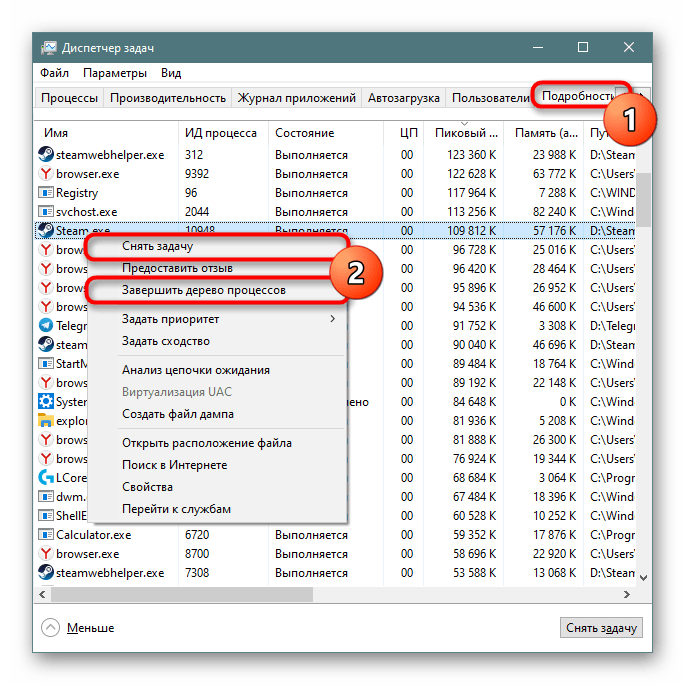
Причина 2: Неверные настройки времени и даты
Работа Стим подразумевает определенный сбор данных и синхронизацию в реальном времени. Когда на компьютере установлена устаревшая дата, соединение с серверами установить не удастся. Сбои происходят в любой момент и бывают, например, на уровне BIOS (актуально при севшей батарейке на материнской плате и после борьбы с вирусами). К тому же по определенным причинам пользователь и сам перевел время, или, наоборот, не сделать этого после глобальной смены часового пояса в его регионе, из-за чего теперь не получается попасть в свой онлайн-аккаунт.
Подробнее: Синхронизируем время в Windows 7
В Windows 10 это делается следующим образом:
- Откройте «Параметры» и перейдите в раздел «Время и язык».
- На первой же вкладке будут располагаться все необходимые настройки. Вы можете включить автоматическую установку времени и часового пояса.
- Если такой вариант не устраивает и дата устанавливается некорректно, задайте эти значения вручную (точное время в вашем городе всегда можно посмотреть через Google, сделав соответствующий запрос) или просто нажать на «Синхронизировать», чтобы получить верные данные от сервиса Microsoft. Тут же укажите свой часовой пояс самостоятельно.
- В странах, где по-прежнему действует переход на летнее время и обратно (в России отменен), следует проверить активацию этого параметра в Виндовс.
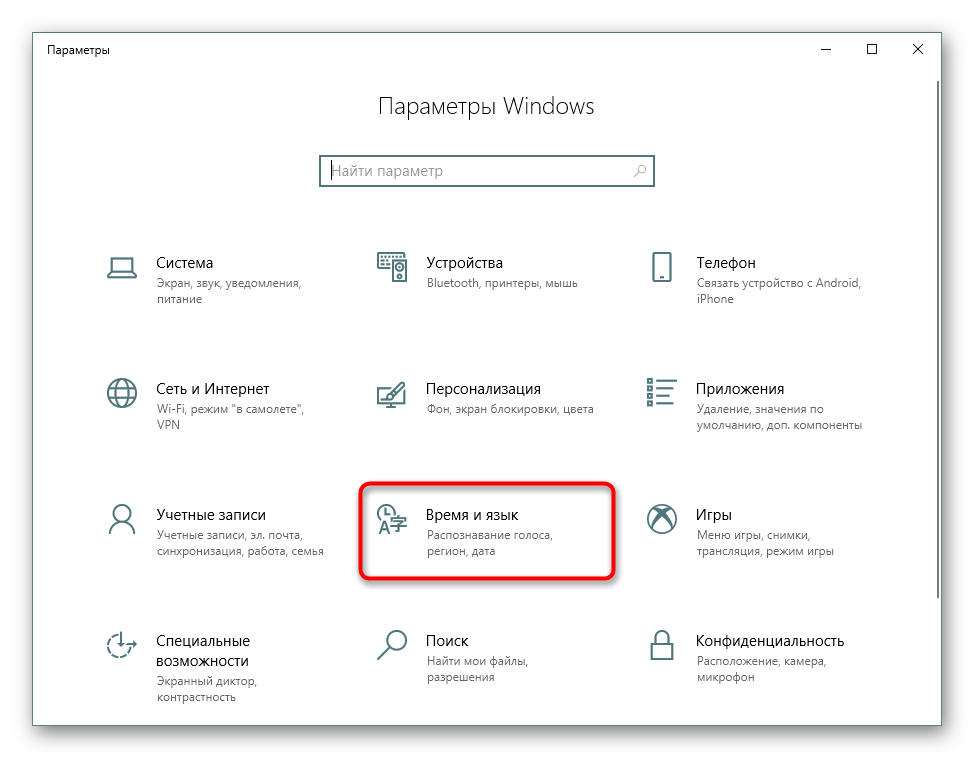
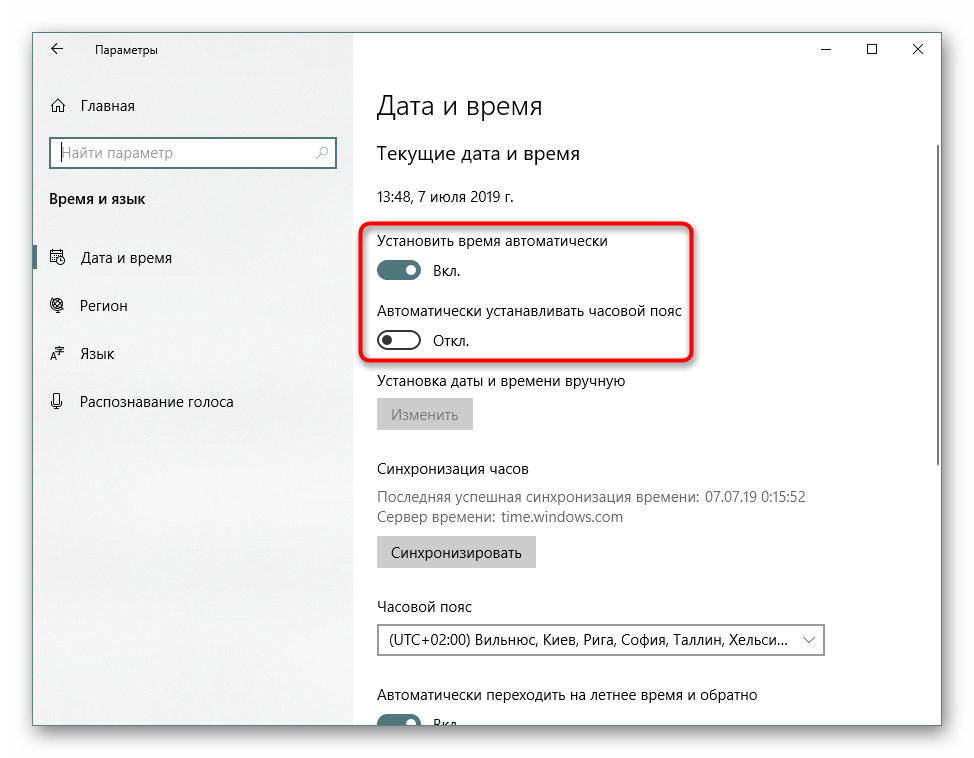
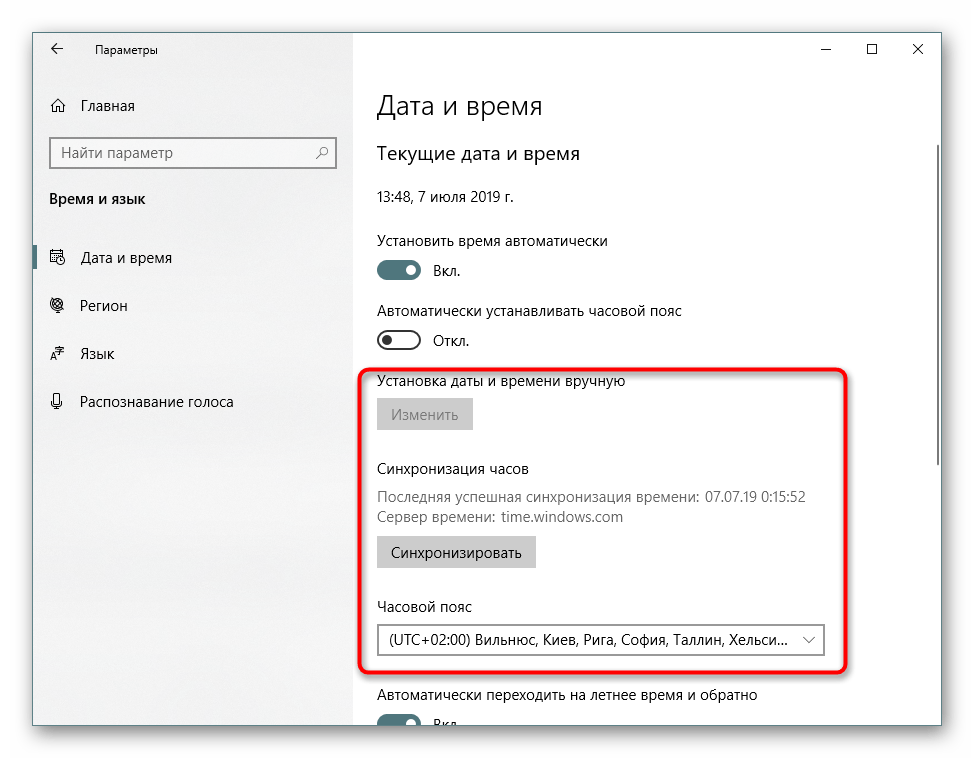
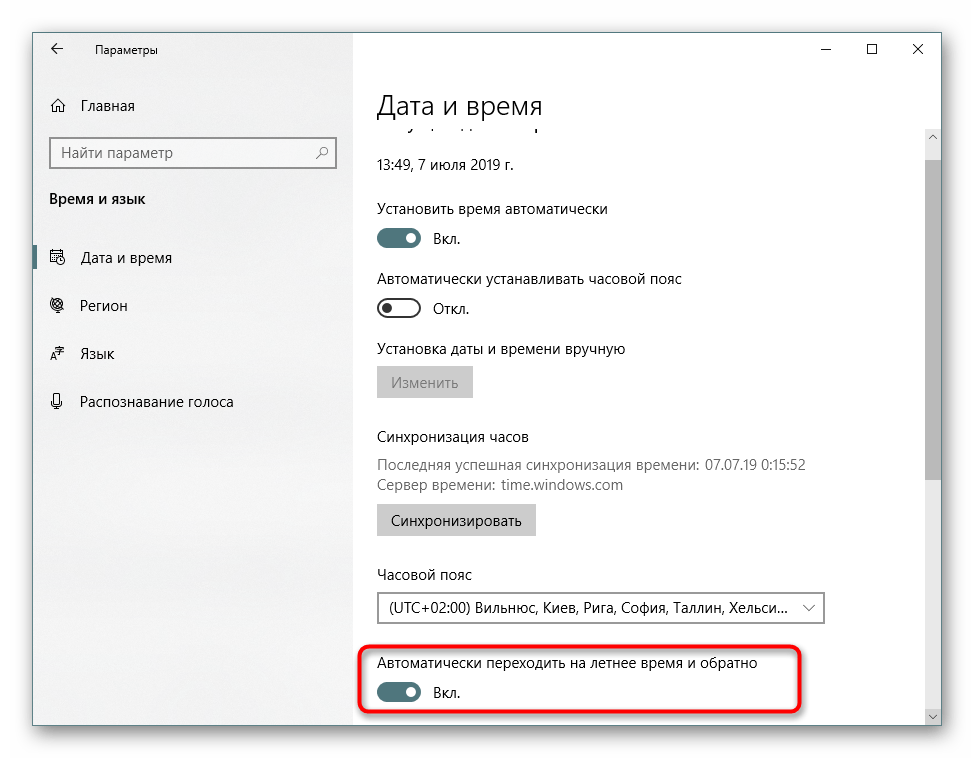
Причина 3: Блокировка клиента антивирусом или брандмауэром
Нередко невозможность старта Steam связана с установкой пользователем какого-либо антивируса, который вдобавок еще имеет и свой брандмауэр. Поскольку для работы игрового сервиса необходимо подключение к интернету, антивирусное ПО может распознать его за вредоносную программу. И хотя такая ситуация редко встречается с популярными защитниками, менее распространенные и качественные программы вполне могут признать Стим опасным, запретив ему выход в сеть. Кроме этого, даже если антивирус установлен давно, после какого-то его некорректного обновления рассматриваемая проблема порой возникает внезапно. Чтобы это проверить, отключите его на некоторое время и проверьте, удается ли Steam открыться.
Подробнее: Отключение антивируса
Если после этого клиент начал запускаться — осуществляйте настройку исключений согласно функциям и интерфейсу используемого антивируса.
Виновником периодически становится и брандмауэр, выполняющий аналогичную функцию — контроль и запрет выход в интернет подозрительными программами. Причем иногда это делает и встроенный в Windows межсетевой экран. Решение аналогичное предыдущему — временное отключение с попыткой запуска клиента.
Подробнее: Отключение встроенного брандмауэра в Windows 7
В Windows 10 отключить родной брандмауэр куда сложнее, поэтому лучше добавить Steam в исключения, используя статью по следующей ссылке.
Подробнее: Добавляем программу в исключения в брандмауэре Windows 10
Путь к клиенту по умолчанию — C:\Program Files (x86)\Steam. Если вы его меняли, указывайте адрес до папки с исполняемым файлом «Steam.exe».
Причина 4: Повреждение ярлыка
В ходе действия вирусов или других событий мог повредиться ярлык, с которого вы осуществляете запуск программы. Из-за этого будет следующее развитие событий: при нажатии на ярлык ничего не будет происходить, а вот если зайти в корневую папку Steam (стандартный путь к нему указан в предыдущей причине) и запустить «Steam.exe», процесс пройдет без проблем. Вам достаточно будет пересоздать его, кликнув по этому EXE-файлу правой кнопкой мыши и выбрав пункт «Создать ярлык». Затем этот файл поместите на рабочий стол, переименуйте и продолжайте им пользоваться.
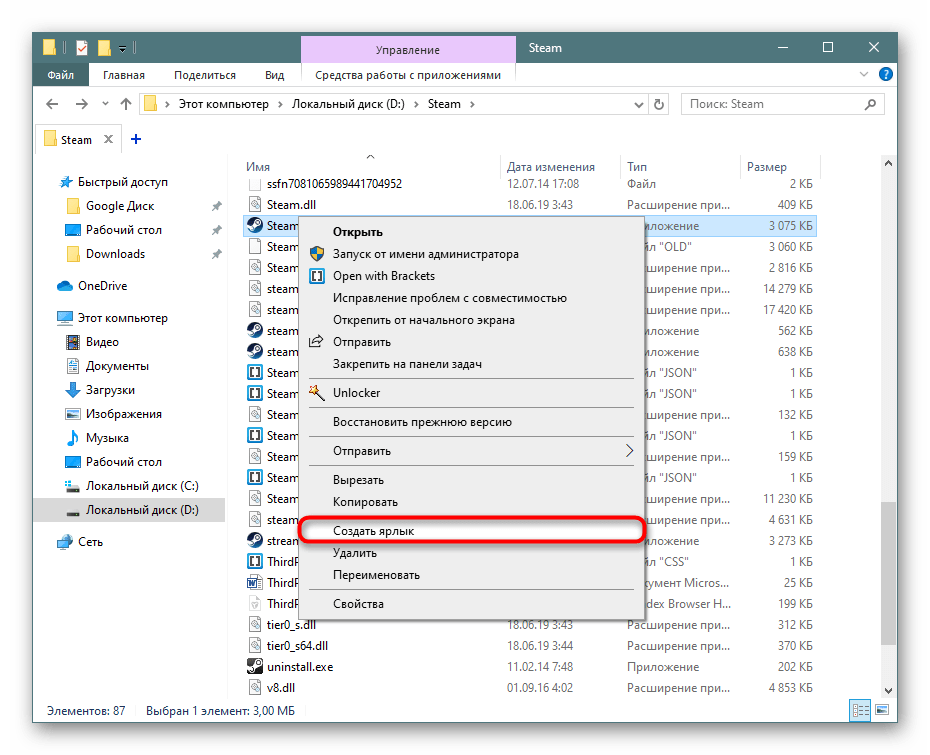
Похожая неполадка с неработающим ярлыком появляется и при изменении его свойств на неподдерживаемые или по каким-то причинам конфликтующими с запуском. Обычно эти самые свойства появляются после добавления их самим пользователем.
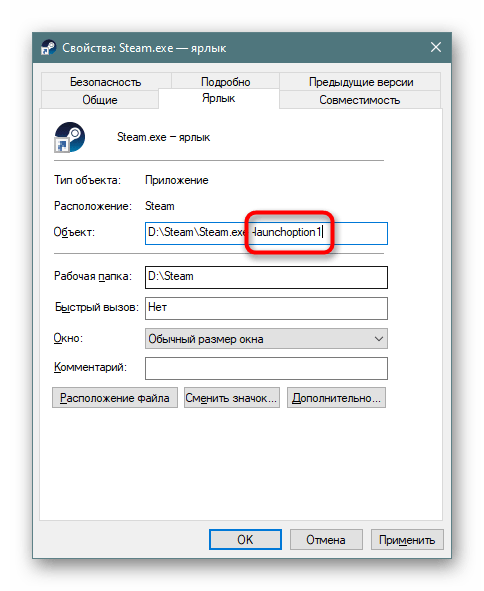
Дополнительно можете настроить его, зайдя на вкладку «Совместимость» и выбрав «Режим совместимости», например, с Windows 7. Кроме этого, не лишним будет поставить галочку рядом с пунктом «Запускать эту программу от имени администратора».

Причина 5: Повреждение файлов
За работоспособность клиента отвечает множество важных и второстепенных файлов. При повреждении первых, например, при обновлении или проблемах с жестким диском, запуск игрового сервиса станет невозможным. Однако если их удалить, при попытке запуститься Стим их пересоздаст автоматически, поэтому бояться нечего. Открываем папку со Стимом (как до нее добраться, написано в конце Причины 2), и находим следующие файлы: «Steam.dll» и «Steam2.dll». Выделяем их вместе или поочередно и удаляем клавишей Delete либо через контекстное меню.
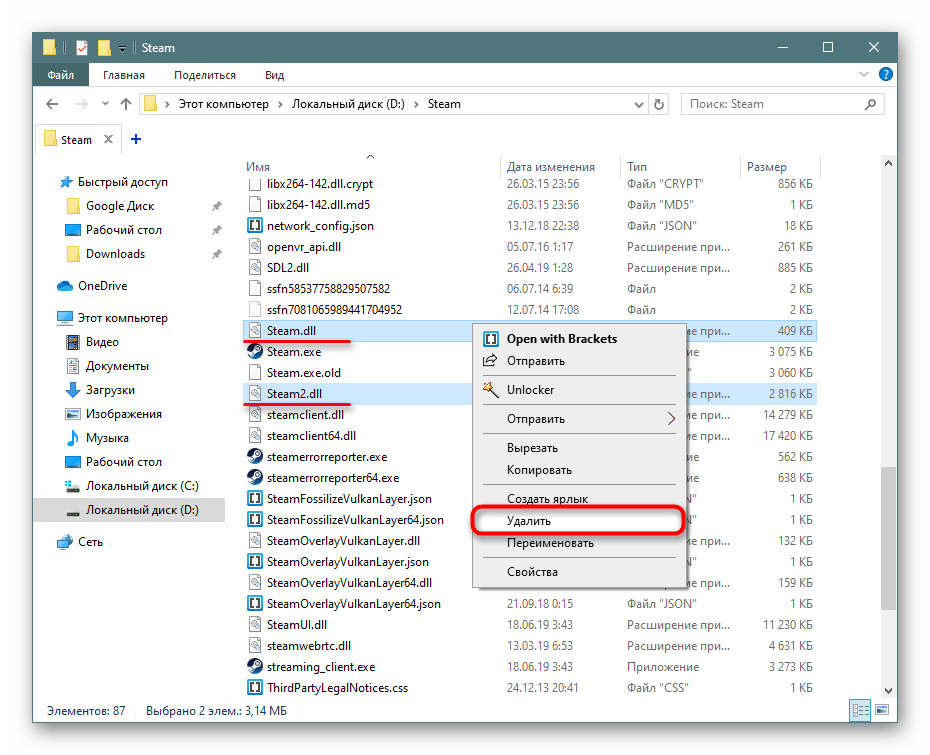
Иногда помогает удаление «tier0_s.dll» и «tier0_s64.dll».
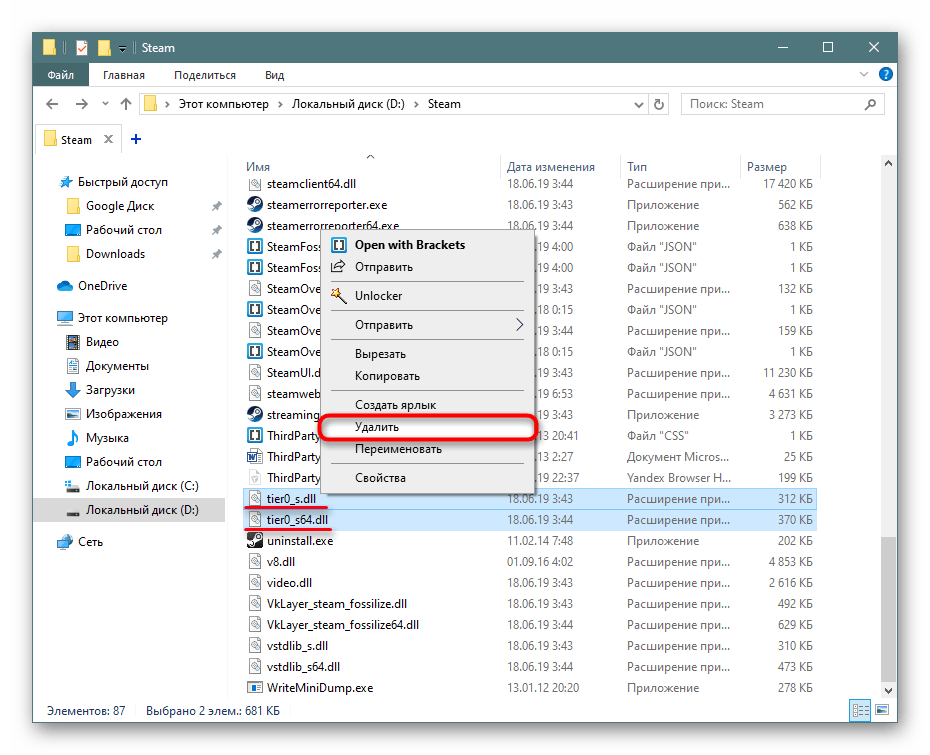
Более радикальный метод — удалить все, оставив только «Steam.exe» и запустив его — этот исполняемый файл докачает все остальное. Однако лучше, конечно, удалять не все, а сохранить часть папок, в которых хранятся игры и иконки, отвечающие за создание ярлыков. Впоследствии не составит труда вернуть часть папок на место. Сохраните в другое место на ПК следующие папки: «steamapps», «userdata», «steam» (либо просто вложенную в нее «games»).
Более радикальным вариантом будет полное удаление программы. Этот вариант не очень приятен, однако пройдет практически безболезненно, если сохранить самые важные папки (с играми и другими нужными файлами), возможное повреждение которых при этом не скажется на запуске игрового клиента.
Причина 6: Некорректные настройки клиента
В результате каких-либо проблем с настройками запуск клиента также может оказаться невозможным. Их можно сбросить, даже не заходя в саму программу — достаточно воспользоваться одной простой командой.
- Нажмите на клавиатуре сочетание клавиш Win + R и вставьте команду
steam://flushconfig. Нажмите «ОК» либо Enter. - Появится предупреждение о том, что очистится локальный кэш загрузки и придется выполнить авторизацию, введя свои логин и пароль, еще раз. Жмите «ОК», и после окончания осуществляйте очередную попытку входа.
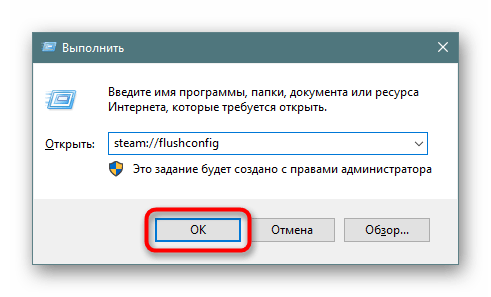
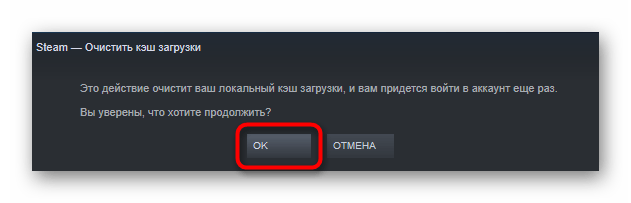
Причина 7: Измененный файл hosts
В результате воздействия какого-либо нежелательного ПО довольно часто изменяется системный файл hosts, а затем воспрепятствует соединению клиента с сетью и, как следствие, невозможностью его запуска. Если вы уже знаете, что представляет собой этот файл, самостоятельно проверьте его состояние, всем остальным предлагаем ознакомиться с порядком действий:
- Откройте Проводник и перейдите по пути
C:\Windows\System32\drivers\etc. В Windows 10 его можно скопировать прямо отсюда и вставить в адресную строку в интерфейсе Проводника. - Кликните правой кнопкой мыши по «hosts», выберите «Открыть с помощью» и укажите стандартный «Блокнот». Можете также кликнуть по нему дважды ЛКМ для ручного выбора программы.
- Удалите все, что идет после строчек:
# 127.0.0.1 localhost
# ::1 localhost - Примените изменения через «Файл» > «Сохранить» или Ctrl + S.
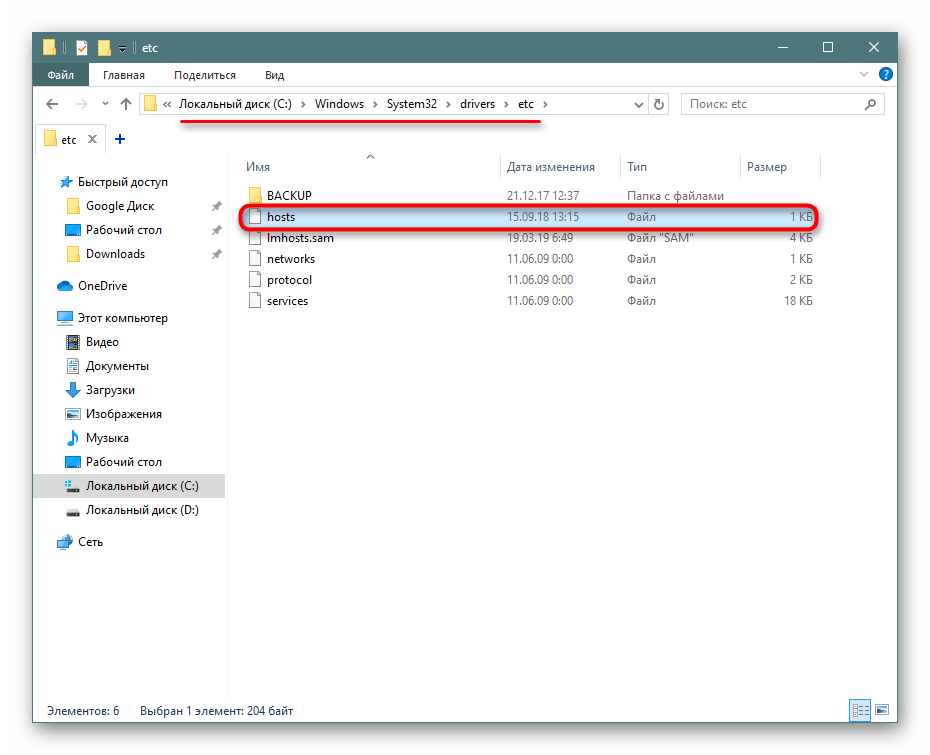
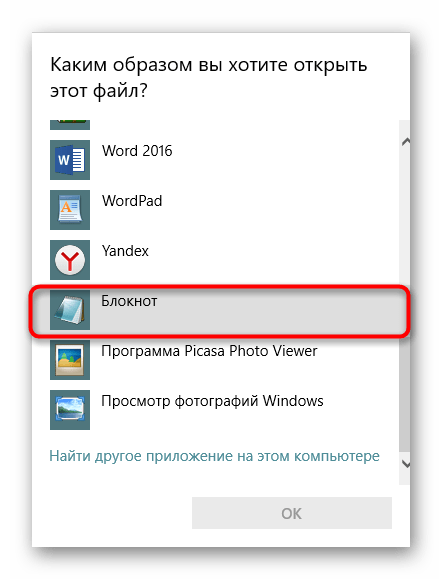
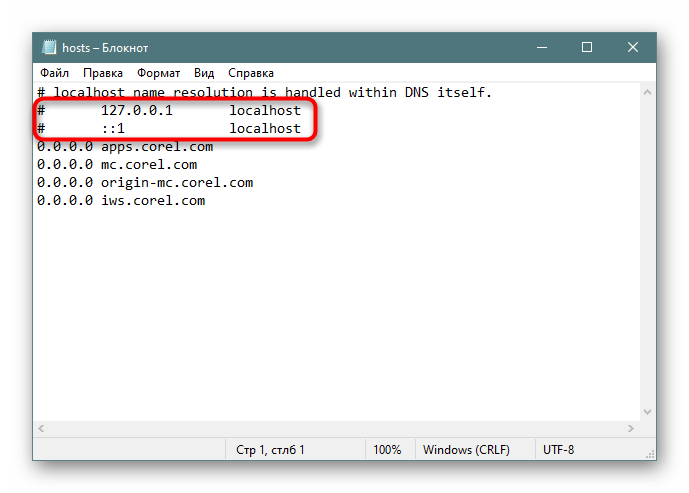
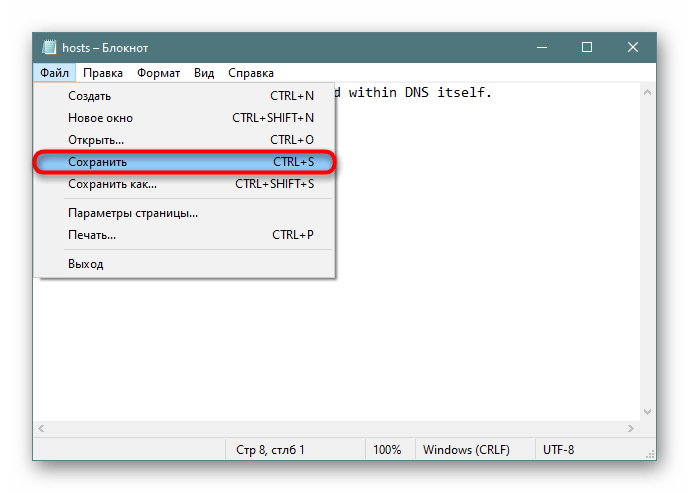
Если там были обнаружены адреса, которые вы не добавляли вручную и они точно не относятся к проверенными вами программам, тем более вы еще не проверяли ПК на вирусную активность, самое время сделать и это тоже.
Читайте также: Борьба с рекламными вирусами
Причина 8: Конфликт с другими приложениями
Стим, как оказывается, довольно чувствительное к другим программам, установленным на вашем компьютере. Разработчики перечислили целый ряд софта, который может провоцировать сбои в запуске. Туда помимо упомянутых выше антивирусов и брандмауэров входят и другие категории ПО, и вам, как пользователю, заинтересованному в решении неполадки, понадобится вспомнить (а еще лучше просмотреть список через «Установка и удаление программ») все, что инсталлировано в операционную систему, и классифицировать каждое приложение, которое потенциально воздействует на запуск Steam. Узнать, что именно может препятствовать его работе, предлагаем на официальном сайте Steam Support по этой ссылке.
Программы, конфликтующие со Steam
Еще раз напоминаем, что нередко провоцирует неполадку программа-прокси, VPN, или любая другая, затрагивающая сеть. Особенно актуально это становится в последнее время в связи с участившимися блокировками сайтов и попытками пользователей заходить на них через другие IP-адреса.
Причина 9: Некорректный разгон компьютера
Неправильный разгон может повлиять на работу Steam как программы, зависящей от правильности функционирования комплектующих. Каких-то конкретных рекомендаций мы здесь давать не будем, ведь каждый юзер выполняет оверклокинг по-своему. Сперва правильнее будет снизить уровень разгона или вовсе вернуть дефолтные значения измененных параметров через специализированную программу или BIOS.
Причина 10: Сетевые настройки
Вы или ваш интернет-провайдер могли выставить определенные настройки в роутере, сжимающие или кэширующие данные, влияющие на пропускную способность (часто она минимальная у мобильных сетей). При подобном подключении измените эти настройки самостоятельно (если это возможно), обратитесь к представителю технической поддержки интернет-услуг, а еще лучше протестируйте подключение через другую сеть (особенно касается ноутбуков, использующих мобильные подключения).
Причина 11: Проблемы с жестким диском
Как ни странно, но накопитель тоже становится источником ошибки. При его повреждении в области, где хранится Steam, некоторые данные не удается считать, а значит программе не удастся запуститься. При частой и продолжительной работе HDD, а также в результате его неправильной эксплуатации могут появиться битые сектора, не только препятствующие действиям Steam, но и пагубно сказывающиеся на общей производительности устройства, системы. Рекомендуется проверить винчестер на возможные ошибки, используя собственные знания или статьи ниже.

Подробнее:
Как проверить жесткий диск на битые сектора
Устранение ошибок и битых секторов на жестком диске
Причина 12: Проблемы с оперативной памятью
Как и предыдущее комплектующее, ОЗУ также может начать работать со сбоями, что ведет к нарушениям разного рода, включая, например, Steam. Удостовериться, что с ней все в порядке, можно при помощи специального программного обеспечения. Этот способ рекомендуется для более опытных юзеров, готовых потратить время на выполнение подобной процедуры. В этом вам поможет наш отдельный материал.

Подробнее: Как проверить оперативную память на работоспособность
Дополнительные рекомендации
Мы рассмотрели большинство ситуаций и их решений, которые, как правило, должны помочь в устранении вашей проблемы. Тем не менее хотим обратить внимание, что помимо всего следует уделить внимание и самой Windows — обновить ее до последней версии, обновить критически важные драйверы.
Читайте также:
Обновление Windows 10 до последней версии
Как обновить драйверы на компьютере
Обновляем драйвера видеокарты NVIDIA / AMD
А если ошибка возникла, наоборот, после обновления — проделать обратные действия. Откатите систему до последней удачной конфигурации или сделайте это с тем драйвером, который, по вашему мнению, повлиял на запуск Steam.
Читайте также:
Откат к точке восстановления в Windows 7 (Способ 1) / Windows 10
Полное удаление драйвера с компьютера
В более тяжких случаях сбросьте систему до заводского состояния.
Читайте также: Возвращение заводских настроек Windows 7 (Способ 1) / Windows 10
Традиционно практически любые сложности разрешает переустановка операционной системы.
Читайте также: Как установить Windows 7 / Windows 10
Но перед последними двумя шагами советуем обратиться в техническую поддержку, подробно описав то, что вы уже предприняли для решения вопроса самостоятельно.
Читайте также: Переписка со службой поддержки Steam
И не забывайте, что пиратские сборки, особенно сильно модифицированные их авторами (и, как это часто бывает, работающие криво и некачественно), могут также вызывать разбираемую сегодня проблему.
 Наша группа в TelegramПолезные советы и помощь
Наша группа в TelegramПолезные советы и помощь
 lumpics.ru
lumpics.ru
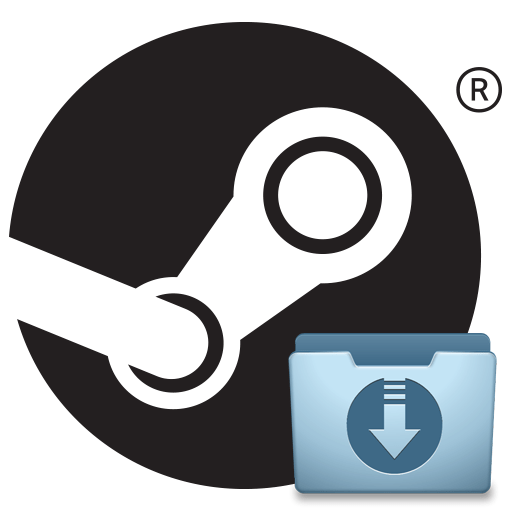


что делать если стим запускает на твинк а на основу нет?
Не запускается стим, клацаю на мили секунду появляется загрузка и пропадает, стим удалял полностью с пк, устанавливал заного ничего не помогает все ровно стим не запускатеся….
Кроме удаления что еще пробовали из того, что написано в статье? Читали ли комментарии выше и пытались ли выполнить то, что в них советовалось ранее?
Добрый день.
В субботу со стимом проблем не было, всё работало. Начиная с воскресенья перестал запускать клиент стима, просто зависает в процессах при запуске.
Появляется на несколько секунд «Обновление стим» и пропадает.
И просто остаётся в процессах Steam (32 бита).
Пробовал и полностью переустанавливать, реестр чистил и всё без успешно.
Просьба помочь решить проблему, с остальными программами проблем нет.
Здравствуйте. Если Стим зависает при попытке выхода в интернет, в первую очередь проверьте, не начал ли его блокировать антивирус, брандмауэр. Либо отключите их для проверки, либо внесите Стим в список исключений.
Проверьте, запускается ли Стим с правами администратора — кликните ПКМ по ярлыку и выберите соответствующий пункт.
Попробуйте запустить его без интернета — если да, нужно сбросить настройки сети командой netsh winsock reset в «Командной строке», запущенной от имени администратора.
у меня не запускается стим, я нажимаю на него и просто у мышки появляется песочные часы, а сам не запускается, когда у меня стим перестал запускатся то и сфм перестал запускатся, ну он запускался. Только выдаёт ошибку что ваш клиент оффлайн, помогите пожалуйста!!!!!!!
Вообще ничего не помогает. Только после переустановки винды стим запустился один раз, где то через 3 часа стим завис, я начал его перезапускать и он опять не работает)
После попытки запуска клиента зайдите в системное приложение «Просмотр событий» > «Журналы Windows» > «Система» (или «Приложение») и посмотрите, есть ли что-то, связанное со Steam.
у меня проблема стим запускается через блакно. Что делать?
Вы имели в виду через Блокнот? Это как? Приложите скриншот к своему следующему комментарию.
Помог способ с совместимостью. Спасибо.
Стим запускается но не могу зайти не в профиль не в магазин
Только в библиотеку игр.Просто ничего не грузит больше.раньше всё нормально было
Вот скрин
С интернетом всё нормально я смотрел.Что делать?
помогите не как не работает
Аноним, здравствуйте. Опишите вашу проблему более подробно. В какую папку вы устанавливаете приложением? Откуда скачиваете установочный файл? Какие ошибки и сообщения возникают в процессе запуска или установки?
почему я не могу играть вк в 7 небо устоновил спецальную абот флешь и он не заходит
Александр, здравствуйте. Если вы видите при запуске игры сообщение о проблемах с Флэш плеером, то проблема кроется именно в последнем. Как правило приложение при запуске должно предлагать установить его, либо же включить, если ранее Флэш плеер был уже инсталлирован. Скажите пожалуйста, в каком браузере у вас возникли сложности? Также стоит попробовать отключить блокировщики рекламы, если таковые используются.
У меня довольно странная проблема. Раньше на компьютере был стим и хорошо работал. После, его удалили и снова скачали. Но выдает ошибку, что-то с названием. Я прочитал, написано: пожалйста переустановите имя приложения в папку по умолчанию или установите в виндовс 7 или более поздней версии, хотя у меня итак 7 винда. Вы писали,что оно должно быть не на русском. Только вот дело в том, что так и есть. И ни одна папка не открывается, кроме той, через которую можно удалить стим. Немного не понимаю в чем дело. Удивляет и вес папки, мне кажется мало. Сам удивился, ведь скачал стим с оф. сайта за секунды.
Николай, доброго времени суток. В сообщении говорится о том, что в названии пути к приложению не должно быть русских букв. Это раз. Во-вторых вам стоит попробовать полностью деинсталлировать Стим и попытаться его установить в пустую папку, которая так и будет называться — «steam». В вашем же случае папка называется «Steam work». Возможно, проблема кроется именно в этом. Были уже подобные прецеденты.
Здравствуйте. К сожалению ничего из статьи не помогло. Раньше стим исправно запускался, потом долгое время им не пользовалась, месяца 2 и вот сейчас он вообще не реагирует на запуск и на запуск от имени администратора, ни каких окон, ни каких ошибок нету, в диспетчере задач его нету, по статье проверила все в норме. Заново скачала, установка идет как обычно, после установки также все пропадает. Выручайте(((
Здравствуйте, попробуйте в очередной раз запустить Стим и после этого зайдите в «Просмотр событий». Для этого нажмите Win + R, впишите
eventvwr, кликните «ОК». В открывшемся окне разверните «Журналы Windows» и сперва поищите среди последних событий что-либо, связанное со Steam в разделе «Приложение», если ничего не найдете, перейдите в «Система». Если увидите какую-то подходящую ошибку, можете поискать по описанию способ ее устранения в интернете или скинуть сюда.Нашла 2 ошибки в «Журналы Windows» «Приложение». Без понятия как их решить
Здраствуйте.Помогите мне не запускается список друзей,профиль,магазин и сообщество,а ещё не показывает что я в сети.Помогите пожалуйста!!!
Здравствуйте, проверьте, не находитесь ли вы в автономном режиме.
скачал стим он сразу выдает это и не запускается
Иван, здравствуйте. Подобная проблема возникла скорее всего из-за того, что имя папки, куда вы пытаетесь установить Steam, на русском языке. Попробуйте переустановить программу в папку с английским названием.
Это-то понятно, но у меня места нету на том диске, на который хочет установиться данная программа.
Ясно, тогда пробуйте на другой диск, только таким образом, чтобы путь к конечной папке не содержал непонятных программе (не английских) символов. Оптимальный вариант — папка (например, Steam) в корне любого другого раздела. Но, опять же, такой подход не исключает появление ошибок в дальнейшем, с выходом обновлений.
Возможно, это поможет освободить место на диске:
Очистка диска с помощью CCleaner
Как очистить диск от мусора на Windows 7
Что за фигня? Всё сделал правильно, а у меня вылазит это.
Владислав, здравствуйте. В сообщении ясно написано, что Стим не может быть запущен из папки/пути, название которой содержит не английские символы. В этом же окне говорится и о том, как эту проблему решить — переустановить программу в папку по умолчанию, то есть в ту, которую Steam сам предлагает на начальном этапе установки.
Может ли steam не работать, из-за того что у меня windows xp (просто приходилось его переустанавливать , из-за того что у меня было много вирусов в компьютере , а диск потерял )
Здравствуйте, что делать если в диспетчере задач не отображается, а после переустановки все так же. Я в безысходности, надеюсь поможете.
Агггр, доброго времени суток. Для начала откройте папку, куда установлен Steam. В корней этой папки найдите файлы «tier0_s64.dll» и «tier0_s.dll». Удалите их. После этого попробуйте запустить Steam повторно.
Спасибо!!!! Вы мне очень помогли
Добрый день! У меня такая проблема : стим начинает запускаться и появляется окошечко » подключение аккаунта стим: username». Но после этого стим резко перестает работать. В диспетчере задач он тоже пропадает, с интернетом все хорошо. В общем, ни один из Ваших способов мне не помог. Что бы Вы мне могли посоветовать?
Александр, доброго времени суток. Вы пробовали самые простые решение типа запуска программы от имени администратора или банальную переустановку Steam?
пасиб внуча
Что делать если не снимается стим из диспетчера задач
он не может не сниматься .
Кликните по иконке Стим в трее правой кнопкой мыши и выберите пункт «Выход». После этого откройте Диспетчер задач сочетанием клавиш Ctrl+Shift+Esc. Проверьте, имеется ли в задачах Steam. Если да — кликните по нему правой кнопкой мыши и выберите пункт «Снять задачу». По идее, снимая задачу Steam в Диспетчере задач, она должна отключаться и произвольно не запускаться. Если это происходит — это говорит или о некорректной работе программы на компьютере (следует попробовать переустановить), или, возможно, о вирусной активности.
Спасибо помогло автору добра!!!
Я снял стим в задачах — это мне помогло! Спасибо!!!
Да, мне тоже. Спасибо!
Я удалил стим перекинул папку с игрой которую сохранял в common . Стим продолжает скачивания Файлов дли игры